Otwórz edytor formularzy aplikacji opartej na modelu
Formularze aplikacji oparte na modelu umożliwiają użytkownikowi aktualizowanie danych w kolumnach lub polach skojarzonych z danym rekordem tabeli.
Edytor formularzy to miejsce, gdzie projektujesz formularze upuszczając składniki, takie jak sekcje, karty, kolumny i kontrolki na kanwie edytora formularzy. W tym temacie poznasz kilka różnych sposobów uzyskiwania dostępu do edytora formularzy.
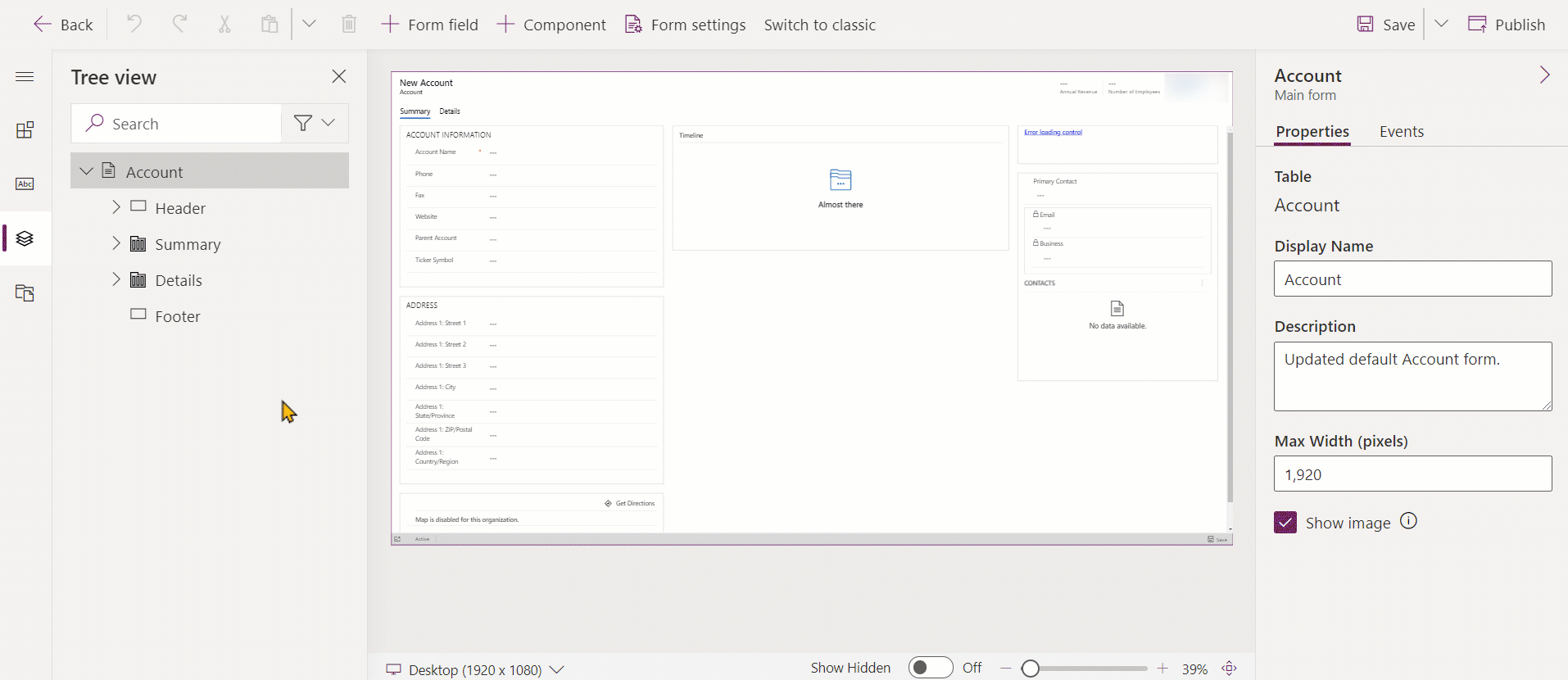
Jeśli w trakcie edytowania formularza utworzysz jakiekolwiek nowe składniki rozwiązania, na przykład zasoby sieci Web, nazwy składników będą używały prefiksu dostosowywania wydawcy rozwiązania dla rozwiązania domyślnego, a te składniki zostaną uwzględnione tylko w rozwiązaniu domyślnym. Jeśli chcesz, aby wszystkie nowe elementy rozwiązania zostały uwzględnione w określonym rozwiązaniu niezarządzanym, otwórz edytor formularzy z poziomu tego rozwiązania niezarządzanego.
Uzyskaj dostęp do edytora formularzy z witryny Power Apps
Zaloguj się do usługi Power Apps.
Wybierz Tabele w lewym okienku nawigacji, a następnie wybierz tabelę, taką jak tabela klientów. Jeśli elementu nie ma w okienku panelu bocznego, wybierz …Więcej, a następnie wybierz żądany element.
Wybierz Formularze, a następnie otwórz żądany formularz, taki jak formularz główny Konto.
Uzyskaj dostęp do edytora formularzy z eksploratora rozwiązań
Otwórz eksplorator rozwiązań.
W obszarze Składniki rozwiń opcję Tabele, a następnie rozwiń żądaną tabelę i wybierz Formularze.
Na liście formularzy wybierz formularz, który chcesz edytować.
Uzyskaj dostęp do edytora formularzy za pośrednictwem paska poleceń w aplikacji opartej na modelu
Otwórz wiersz.
Jeśli istnieje wiele głównych formularzy dla tabel, sprawdź, czy formularz jest tym, który chcesz edytować. Jeśli tak nie jest, użyj selektora formularzy, aby wybrać formularz, który chcesz edytować.
Wybierz przycisk Więcej poleceń
 .
.Wybierz Edytor formularzy.
Uzyskaj dostęp do edytora formularzy w aplikacji
Do edytora formularzy można uzyskać dostęp za pomocą paska poleceń lub wstążki, w zależności od tabel. Obie te metody spowodują otwarcie formularza w kontekście rozwiązania domyślnego.
Uzyskaj dostęp do edytora formularzy dla rozwiązania niezarządzanego:
Otwórz Rozwiązania. Jeśli elementu nie ma w okienku panelu bocznego, wybierz …Więcej, a następnie wybierz żądany element.
Wybierz rozwiązanie niezarządzane, w którym chcesz pracować.
Otwórz tabelę za pomocą formularza, który chcesz edytować. Jeśli tabeli tam nie ma, należy ją dodać. Więcej informacji: Dodaj tabelę do rozwiązania niezarządzanego
Wybierz Formularze i otwórz formularz, który chcesz edytować.
Dodaj tabelę do niezarządzanego rozwiązania
Wybierz węzeł Tabele, a następnie na pasku narzędzi nad listą wybierz Dodaj istniejące.
W oknie dialogowym Wybieranie składników rozwiązania przy selektorze Typ składnika ustawionym na Tabele zaznacz tabelę, którą chcesz dodać, i wybierz OK.
Jeśli pojawi się okno dialogowe Brak wymaganych składników, możesz kliknąć Nie, nie dodawaj wymaganych składników, jeśli nie zamierzasz eksportować tego rozwiązania niezarządzanego do innego środowiska. Jeśli w tej chwili wybierzesz opcję niedołączania brakujących wymaganych składników, można dodać je później. W przypadku eksportowania tego rozwiązania w przyszłości ponownie otrzymasz to powiadomienie.
W eksploratorze rozwiązania rozwiń tabelę zawierającą formularz, który chcesz edytować, i wybierz opcję Formularze.
Na liście formularzy kliknij dwukrotnie formularz, który chcesz edytować.
Następne kroki
Tworzenie lub edytowanie formularzy
Uwaga
Czy możesz poinformować nas o preferencjach dotyczących języka dokumentacji? Wypełnij krótką ankietę. (zauważ, że ta ankieta jest po angielsku)
Ankieta zajmie około siedmiu minut. Nie są zbierane żadne dane osobowe (oświadczenie o ochronie prywatności).